CAD图纸中钢筋型号怎么显示?
设·集合小编 发布时间:2023-04-03 19:53:53 921次最后更新:2024-03-08 12:04:56
CAD电子图纸在打开时,钢筋符号经常显示乱码,显示“?"号,我们在绘图时需要手动输入钢筋符号,去翻纸质图纸工作量大,速度又慢。那么CAD图纸中钢筋型号怎么显示?来告诉大家一个方法吧!
工具/软件
硬件型号:华为MateBook D 14
系统版本:Windows7
所需软件:CAD2010
方法/步骤
第1步
打开我们要识别的电子档的CAD图纸,比如结构图”梁图“,我们可以看到图纸显示钢筋符号为”?“

第2步
接下来我们要登陆广联达G

第3步
点击软件界面的”软件管家“

第4步
再点击里面的”热门精选“里面的”免费大礼包“,可以看到里面的”CAD快速看图“,直接安装就行。如果你找不到”CAD快速看图“,也可以在搜索框框里面直接输入“cad看图”,然后搜索,找到”广联达CAD快速看图“,直接安装就行,这两个是一样的,推荐前者


第5步
安装好后就可以在电脑桌面上看到”CAD快速看图“的图标,双击点开就好。

第6步
点开”CAD快速看图“的图标后,会让你选择是否成为默认打开cad方式,可凭个人爱好选择,这个没有影响(注:cad看图软件只可看图,不可编辑图纸,建议选择”否“),然后点击软件左上方的”打开“键,可看到让你选择打开的图纸,选择你要查看的图纸即可

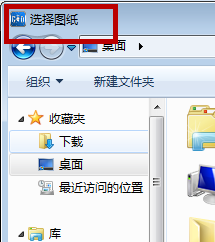
第7步
打开图纸后,可以看到图纸里面的钢筋符号都显示出来了,可以和我步骤一的图纸对比看下,是同一张截图,大家可以试试看

- 上一篇:CAD怎么进行设置图层线型?
- 下一篇:CAD怎么标注公差和文字?
相关文章
广告位


评论列表